Можно использовать Инспектора Данных моделирования, чтобы смотреть и сравнить данные из нескольких симуляций. Например, можно проверять, чтобы видеть, ли различие между двумя сигналами в определенном допуске проекта. Чтобы узнать больше, смотрите Simulation Data Inspector.
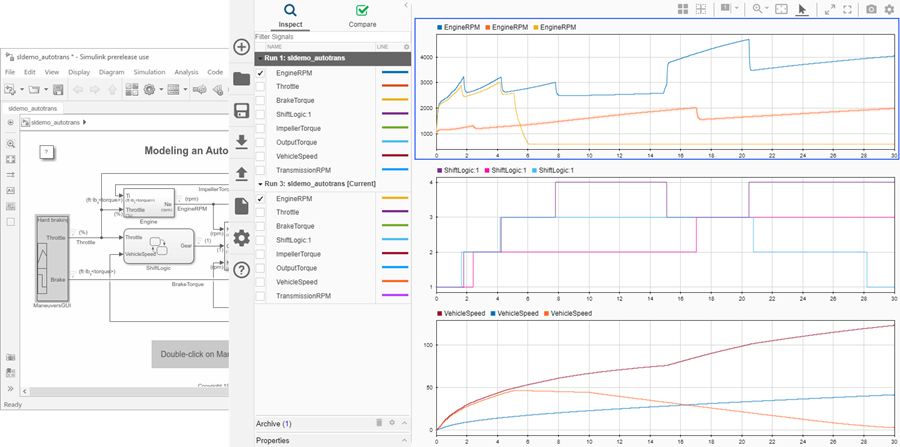
Решите, как визуализировать данные моделирования
Выберите правильный метод визуализации для каждой задачи моделирования и симуляции.
Просмотрите данные в инспекторе данных моделирования
Просмотрите регистрируемые данные моделирования вместе с импортированными данными и легко создайте комплексную визуализацию с помощью Инспектора Данных моделирования.
Просмотрите и смотрите данные из симуляций или из импортированных данных.
Сконфигурируйте инспектора данных моделирования
Измените настройки в Инспекторе Данных моделирования, чтобы совпадать с вашими требованиями.
Измените свойства сигнала в инспекторе данных моделирования
Измените свойства сигнала анализировать данные и создать новые сигналы.
Сравните запуски симуляции или сигналы.
Как инспектор данных моделирования сравнивает данные
Инспектор Данных моделирования применяет заданные допуски и методы выравнивания сигнала при сравнении запусков.
Создайте интерактивный отчет сравнения
Сохраните и совместно используйте Инспектора Данных моделирования результаты сравнения в интерактивном веб-отчете.
Сохраните и совместно используйте инспектора данных моделирования данные и представления
Совместно используйте экспортированные данные, Инспектор Данных моделирования сеансы и представления, и постройте изображения и фигуры.
Создайте графики Используя инспектора данных моделирования
Создайте графики анализировать и представить ваши данные.
Доступ к данным в функции MATLAB в процессе моделирования
Потоковые данные сигнала к функции обратного вызова MATLAB® в процессе моделирования для обработки и визуализации.
Смотрите и сравните данные программно
Используйте Инспектора Данных моделирования API, чтобы построить и сравнить данные моделирования.